ubuntu+修改网卡
作者:wakeforest
前言
一直考虑要在家搭个小服务器,在上面跑几个小应用(非NAS或者软路由),考虑过几种方案:
(1)CM311-1A(s905l3a,2+16)或者其他魔百盒产品+Armbian,优点是便宜,之前已经入手一台装了CoreELEC作为播放器在用,网络虽然是百兆但对于小服务器来说不影响(实际上看高清也够用了,详见测评),缺点是cpu和2+16确实简陋了些。
(2)HK1 BOX (s905x3,4+32,千兆)+Armbian,RMB210就能落地,优点是硬件方面不用折腾,HK1 BOX的视频/文字教程丰富,已经有很多人验证过,价格合适,在s905芯片盒子中可玩性比较高。如果有想入手的,注意要选螃蟹网卡的。
(3) RK3399开发板 (2+16)+Ubuntu(Armbian),之前小黄鱼上有在售的荣品RK3399开发板,含全套资料,售价从70一路飙到近200,对自己刷系统的能力没有信心遂放弃。
(4)X86的工控板+Ubuntu,就是本文要讲的这块,CPU J4105,4核4线程,内存和硬盘要自己购置,相比方案(2)(3)价格翻倍,但性能上有明显提升。
从性价比/可玩性/易上手等综合考虑,应该是方案二(HK1 box)胜出,奈何一时冲动战胜理性,选择了方案四一款J4105的工控板,虽然性价比不高,但x86处理器在性能上胜过ARM处理器。
硬件介绍
这块主板接口包括:千兆网口,m.2无线网卡接口,2xDP1.2,2xUSB3.0,4xUSB2.0,支持m.2 sata协议SSD,笔记本电脑DDR4 2400内存(最大支持16G)。自带CPU和导热马甲, Intel J4105,14nm,4核4线程,1.50 GHz,核显HD600。其中,内存和SSD等配件为另外购买。
给出配置清单如下:
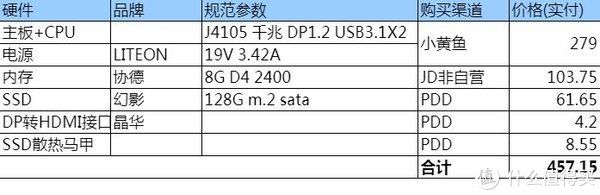

将内存和SSD装好,HDMI线通过转接口与主板的DP口连接,启动盘插上,键盘连上,电源适配器接上,这样安装操作系统的硬件准备就完成了。

这个DP>HDMI的转接口对我来说就是一次性的,在安装操作系统时需要接显示器,因为作为服务器日常使用只需要连网线和电源线就可以了。此外,SSD送的M.2螺丝与主板不匹配,所以只能请小黄鸭临时压阵。

安装Ubuntu Server
实际上Server版和Desktop版是没有区别的,除了后者有一个桌面。因为我用来作为小服务器无需图形界面,所以选择了Server版,另一方面图形界面需要占用近2G内存,从资源利用来说能省则省吧。
安装版本是Ubuntu Server 20.04.4 LTS,先把镜像下载到本地,然后用免费工具Vento制作U盘启动工具。使用Ventoy的好处在于,它可以把多个镜像放到U盘中,启动时供用户选择。

安装全过程这里不做详细记录,可以参考《Ubuntu Server 20.04.1 LTS安装配置图解教程》。将需要注意的几个步骤记录如下:
将镜像地址修改为国内地址,比如http://mirrors.aliyun.com/ubuntu,也可选择其他稳定的镜像。
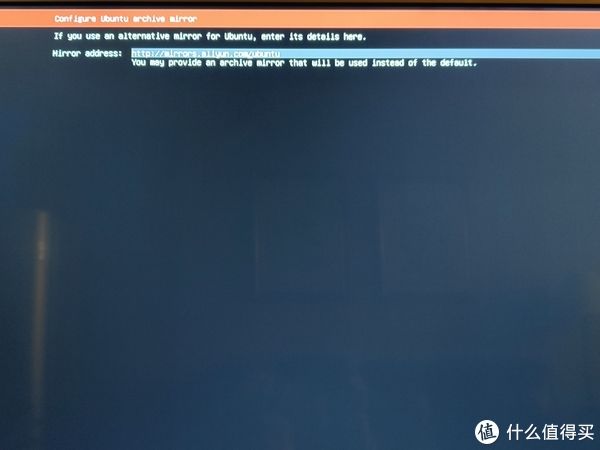
以下记录下硬盘分区的过程。如果不打算自定义分可以选择〈Use an entire disk〉-〈Set up this disk as an LVM group〉,这里我选择自定义分区〈Custom storage layout〉。
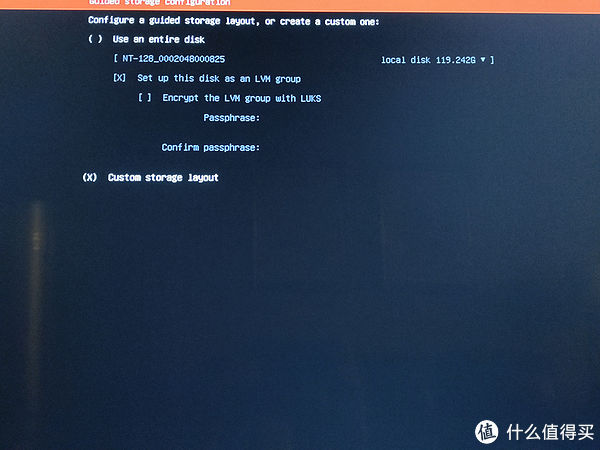
光标移动到(键盘操作)〈free space〉,然后选择〈Add GPT Partition〉
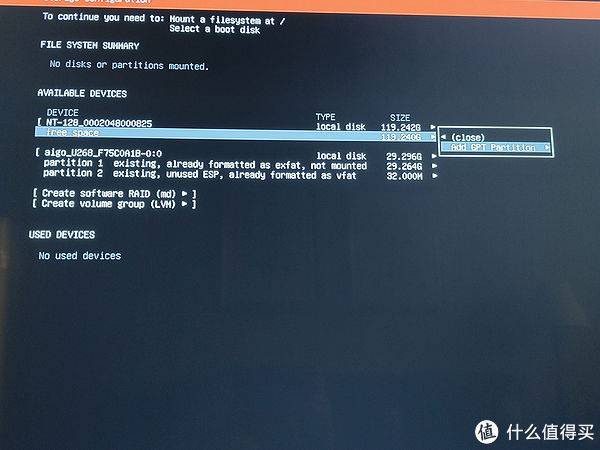
创建swap分区,大小8G(与内存大小相同)
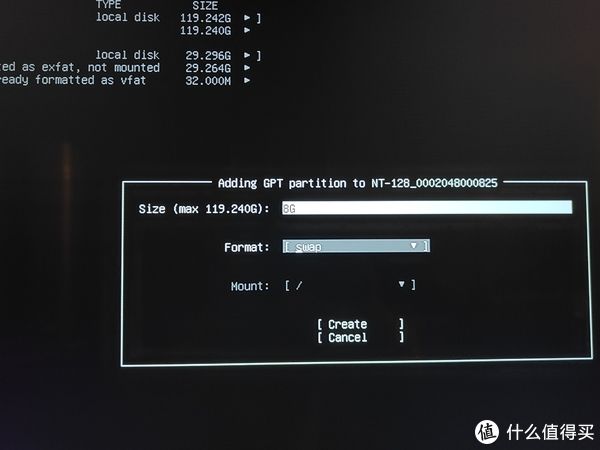
再到〈free space〉创建下一个分区
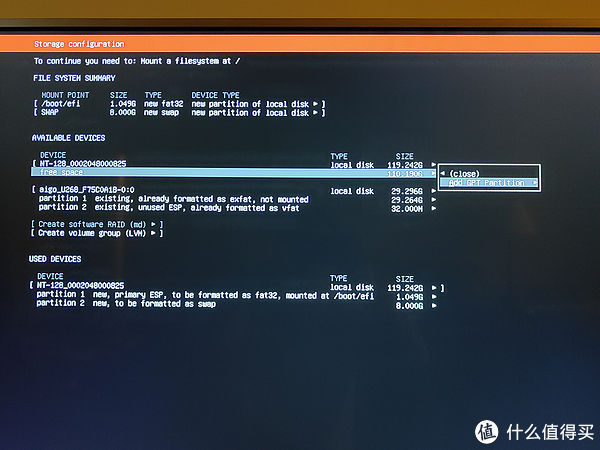
创建根分区,分配大小50G,挂载点/,文件系统ext4
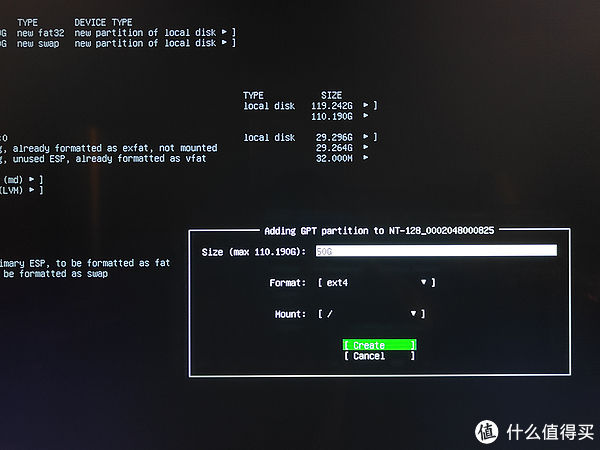
创建home分区,大小为剩余硬盘大小(所以
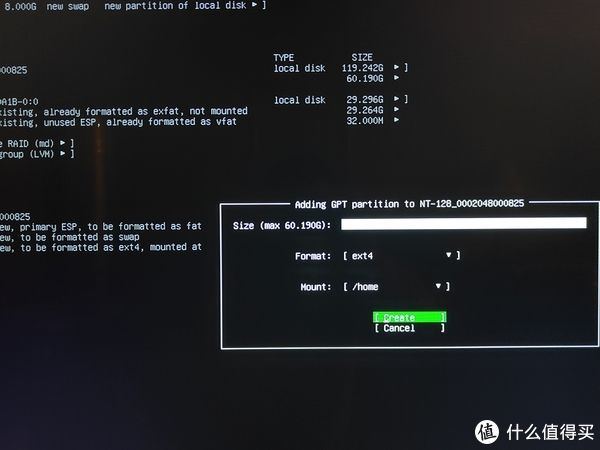
分区创建完毕,这个分区方式并不保证是生产上的最佳实践。
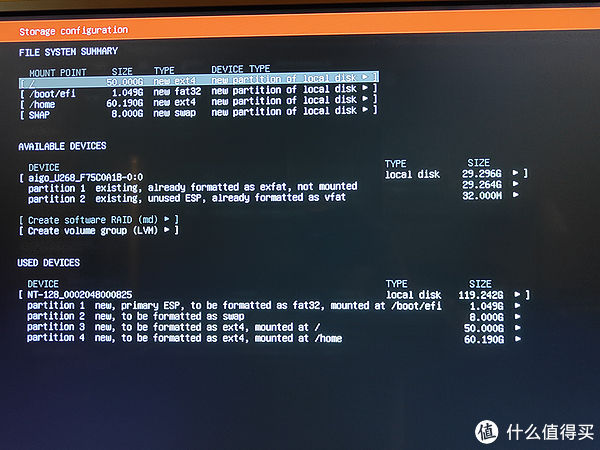
系统安装完成后再做以下设置:
(1) 启用root用户
sudo passwd root #启用root账号并设置密码,根据提示输入2次密码
su - root #从普通用户切换到root用户,根据提示输入root密码
(2) 开启root用户的ssh登录
修改文件 etc/ssh/sshd_config
(etc前面有/,zdm不让保存)
末尾增加一行 PermitRootLogin yes
重启ssh服务 sudo systemctl restart sshd
版本和CPU信息:
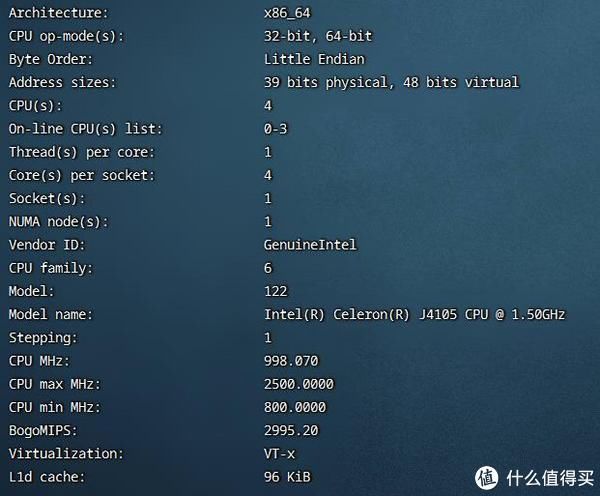
到这里操作系统安装及简单初始化完成,接下来的操作可以通过ssh远程登录完成了。
安装Docker
容器已经成了部署应用的必备工具,Docker 高效和轻量等特征为应用的部署提供了极大便利。依次执行以下命令(不知为何直接贴这段zdm不让保存),只能贴图了。
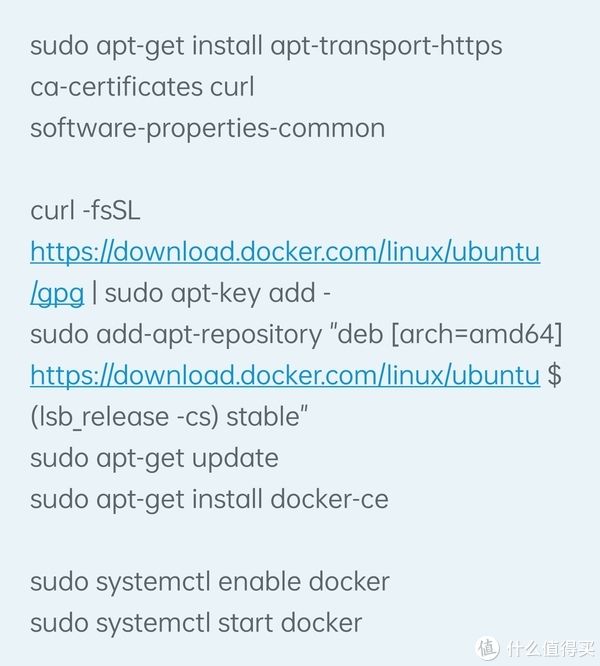
配置国内镜像源:
创建文件 /etc/docker/daemon.json
文件格式如下,也可以选择其他稳定的国内源
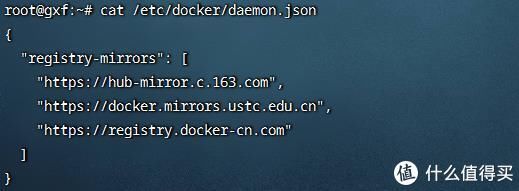
重启docker.service:
systemctl restart docker
注意:上面的daemon.json需要严格按json格式,否则重启docker服务后可能失败。
可以通过docker info命令来验证是否修改成功
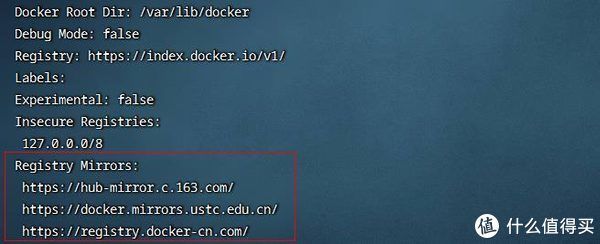
安装容器管理工具portainer:
docker pull portainer/portainer
启动portainer(直接贴命令不让保存):
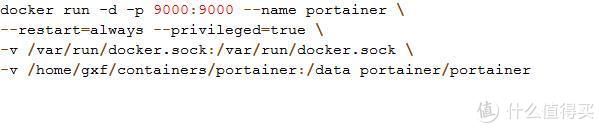
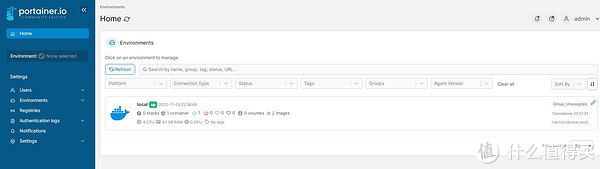
至此,这台家用小服务器的软硬件环境基本配置完毕,可以部署实际具体应用了。
m.2终于到了,这个主板需要m3螺丝(螺丝杆直径适配微星),还给SSD装上了散热马甲,这功耗应该不用上主动散热了吧。

事实上这是我第一次装机。
","force_purephv":"0","gnid":"9e97d777b9cee6d5b","goods_list":[{"goods_channel":"拼多多","goods_cover":"https://p0.ssl.img.360kuai.com/t01994dd362c378b5e1.jpg?size=600x600","goods_link":"https://go.smzdm.com/6623af686124f823/ca_fz_0_0_0_0_0_0_0","goods_name":"幻隐SSD固态硬盘M.22280NGFF接口吃鸡游戏SATA协议","goods_pos":1,"goods_price":"74.29"}],"img_data":[{"flag":2,"img":[{"desc":"","height":"195","title":"","url":"https://p0.ssl.img.360kuai.com/t017b93558b40ceeab4.jpg","width":"600"},{"desc":"","height":"450","title":"","url":"https://p0.ssl.img.360kuai.com/t01936a63ee4082f445.jpg","width":"600"},{"desc":"","height":"450","title":"","url":"https://p0.ssl.img.360kuai.com/t01c43ecd4e322c074a.jpg","width":"600"},{"desc":"","height":"319","title":"","url":"https://p0.ssl.img.360kuai.com/t01da7a52bc9be92457.jpg","width":"600"},{"desc":"","height":"450","title":"","url":"https://p0.ssl.img.360kuai.com/t01bd406a2225d0e0bb.jpg","width":"600"},{"desc":"","height":"450","title":"","url":"https://p0.ssl.img.360kuai.com/t0109430e45c4058304.jpg","width":"600"},{"desc":"","height":"450","title":"","url":"https://p0.ssl.img.360kuai.com/t0148895a9c291d51d8.jpg","width":"600"},{"desc":"","height":"450","title":"","url":"https://p0.ssl.img.360kuai.com/t0133626b91fefd92d9.jpg","width":"600"},{"desc":"","height":"450","title":"","url":"https://p0.ssl.img.360kuai.com/t0102820df45c58bdd9.jpg","width":"600"},{"desc":"","height":"450","title":"","url":"https://p0.ssl.img.360kuai.com/t01746a7539100f5c0f.jpg","width":"600"},{"desc":"","height":"450","title":"","url":"https://p0.ssl.img.360kuai.com/t0173c8f6372e261fa9.jpg","width":"600"},{"desc":"","height":"450","title":"","url":"https://p0.ssl.img.360kuai.com/t011b0d33778eb358b8.jpg","width":"600"},{"desc":"","height":"450","title":"","url":"https://p0.ssl.img.360kuai.com/t010327017e59f45dbb.jpg","width":"600"},{"desc":"","height":"496","title":"","url":"https://p0.ssl.img.360kuai.com/t01e4d7152ffeed8bc3.jpg","width":"600"},{"desc":"","height":"666","title":"","url":"https://p0.ssl.img.360kuai.com/t01e0ecd7254b147504.jpg","width":"600"},{"desc":"","height":"191","title":"","url":"https://p0.ssl.img.360kuai.com/t01d70281eb0929a8a6.jpg","width":"519"},{"desc":"","height":"244","title":"","url":"https://p0.ssl.img.360kuai.com/t0142e4e431f296050a.jpg","width":"600"},{"desc":"","height":"128","title":"","url":"https://p0.ssl.img.360kuai.com/t0169c807a297dbddcb.jpg","width":"599"},{"desc":"","height":"169","title":"","url":"https://p0.ssl.img.360kuai.com/t0167891cac0f64d35a.jpg","width":"600"},{"desc":"","height":"281","title":"","url":"https://p0.ssl.img.360kuai.com/t0105518cab6e742022.jpg","width":"600"}]}],"original":0,"pat":"art_src_1,fts0,sts0","powerby":"hbase","pub_time":1668080803000,"pure":"","rawurl":"http://zm.news.so.com/62b2dc6010948a4fe4930a6a25d13fda","redirect":0,"rptid":"492fb81eda880f9f","s":"t","src":"什么值得买","tag":[{"clk":"kdigital_1:xt4","k":"xt4","u":""},{"clk":"kdigital_1:cpu","k":"cpu","u":""}],"title":"J4105小板安装Ubuntu Server 20.04和Docker--搭建家用低功耗服务器
利程差2938如何在 Ubuntu 上配置网桥 -
何信真15019149478 ______ 首先:要停止网络服务 sudo /etc/init.d/networking stop 其次:修改网络配置文件 sudo gedit /etc/network/interfaces 如果想手动设置ip等请将以下代码复制到编辑的文件中,注意:IP等设置自己按照需要修改.auto lo iface lo inet loopback auto eth...
利程差2938如何修改ubuntu mac地址 -
何信真15019149478 ______ 首先必须关闭网卡设备,否则会报告系统忙,无法更改.sudo /sbin/ifconfig eth0 down 修改 MAC 地址,这一步较 Windows 中的修改要简单.sudo /sbin/ifconfig eth0 hw ether 00:AA:BB:CC:DD:EE (你的MAC地址) 重新启用网卡sudo /sbin/...
利程差2938ubuntu下使用mentohust怎么重新选择网卡? -
何信真15019149478 ______ 参数再/etc/mentohust.conf里修改文件或者如楼上所说sudo mentohust -neth0 -w
利程差2938怎样配置新安装的Ubuntu版Linux系统的网络配置? -
何信真15019149478 ______ 鸟个的私房菜不错 你可以去看下 不过很枯燥 LINUX的配IP 我就来Red HAT小红帽的来说 打开终端 键入#netconfig 进去就可以配IP了 配好后还没完 健入#service network restart 重启下服务就好了 注意空格啊
利程差2938如何在Ubuntu 15.10上为单个网卡设置多个IP地址 -
何信真15019149478 ______ 有时候你可能想在你的网卡上使用多个 IP 地址.遇到这种情况你会怎么办呢?买一个新的网卡并分配一个新的 IP?不,没有这个必要(至少在小型网络中).现在我们可以在 Ubuntu 系统中为一个网卡分配多个 IP 地址.想知道怎么做到的?跟...
利程差2938怎么给ubuntu server配置网络 -
何信真15019149478 ______ VI编辑器 #vi /etc/network/interface 如果你是单块网卡在安装系统时自动获取会是如下(回环地址省略) auto eth0 iface eth0 inet dhcp 此时你要修改为指定IP时需要改成如下 auto eth0 iface eth0 inet static address 192.168.1.100 netmask 255....
利程差2938Ubuntu怎样安装无线网卡驱动解决无线网不能连接 -
何信真15019149478 ______ Ubuntu可通过以下步骤解决安装无线网卡驱动无线网不能连接的问题:一、所需材料准备如下:准备一台已经安装Ubuntu可以联网的电脑;二、具体操作步骤如下:1、在电脑桌面打开Ubuntu软件,点击“概况”里选择“安装更新”;2、选择安装类型,根据页面提示操作,选择“现在安装”;3、在第一个栏目中选择第一个选项“使用NVIDIA binary driver-version(专有.tested)”,在第二个栏目中选择第一个选项,选择好后点击“应用更改”,待电脑下载无线网卡驱动完成后即可.这样无线网即能正常连接.
利程差2938ubuntu 怎么设置两张网卡信息 -
何信真15019149478 ______ 因为chinanet信号不强,所以买了个usb无线网卡,平常又要做开发,要连着开发板,不知怎么回事,一旦自带无线网卡连上内网的无线路由,就不能访问外网了.网上搜了好久,终于查到了解决办法 当系统启用了多个网卡时,Ubuntu会使用“...
利程差2938如何在Ubuntu 9.10安装网卡驱动
何信真15019149478 ______ 1)先到你网卡的官网上看是否支持linux下驱动. 2)看说明书(或是技术手册,也可以拆开网看)得到网卡主芯片参数.然后找linux下兼容驱动. 注:非专业人员请谨慎操作,后果自负. 3)听说linux下有个插件,可以把win下的驱动拿来用.这个东西绝对有,不过本人还没用过. 4)换网卡 后记:反正是个麻烦事,如果好运的话下个驱动就搞定了.
利程差2938vm虚拟机ubuntu 怎么设置网络 -
何信真15019149478 ______ 一、主机有线上网 1.首先完全关闭ubuntu; 2.打开虚拟机,找到unbutu,右键“设置”. 3.然后点“网络适配器”. 4.如果你没有设置过,默认的是NAT,点击确定即可. PS.由于我是主机连接的wifi,这里就不演示了,是可以上网的. 二、主机无线上网 1.同样是首先完全关闭ubuntu; 2.还是找到unbutu,右键“设置”找到“网络适配器”. 3.然后勾选“桥接模式”确定即可, 4.最后打开ubuntu,看看是不是已经可以上网了.